Установка языка компьютера по умолчанию является важным шагом для всех пользователей, особенно для начинающих. Когда вы устанавливаете язык по умолчанию, ваш компьютер будет отображать текст, меню и другие элементы интерфейса на выбранном языке. Это значит, что вы сможете легко понимать и взаимодействовать с вашей операционной системой и программным обеспечением.
В данной статье мы предоставим вам подробную инструкцию о том, как установить язык компьютера по умолчанию на операционной системе Windows. Мы также поделимся советами и рекомендациями, которые помогут вам сделать правильный выбор при установке языка.
Шаг 1. Открытие настроек языка
Первым шагом является открытие настроек языка операционной системы Windows. Для этого нажмите правой кнопкой мыши по кнопке "Пуск" в левом нижнем углу экрана. В открывшемся контекстном меню выберите опцию "Настройки" и кликните на нее. Затем в открывшейся панели настроек выберите раздел "Время и язык".
Шаг 2. Добавление нового языка
В разделе "Время и язык" найдите раздел "Язык" и кликните на него. Затем в появившемся окне выберите опцию "Добавить язык". В появившемся списке выберите язык, который вы хотите установить по умолчанию, и кликните на него. Затем нажмите кнопку "Далее" и следуйте инструкциям на экране для установки выбранного языка.
Шаг 3. Установка нового языка по умолчанию
Когда выбранный язык будет добавлен в список доступных языков, вы сможете установить его по умолчанию. Чтобы это сделать, кликните на добавленный язык в списке, затем выберите опцию "Установить по умолчанию". После этого выбранный язык будет установлен по умолчанию для вашей операционной системы Windows.
Следуя этой подробной инструкции, вы сможете легко установить язык компьютера по умолчанию на операционной системе Windows. Помните, что правильно установленный язык по умолчанию сделает взаимодействие с вашим компьютером более удобным и приятным.
Как установить язык компьютера по умолчанию: пошаговая инструкция для новичков
Правильная настройка языка компьютера может быть очень полезной функцией, особенно если вы предпочитаете работать на определенном языке. Установка языка по умолчанию позволит вам использовать выбранный язык без необходимости менять его каждый раз, когда вы включаете компьютер.
Вот пошаговая инструкция о том, как установить язык компьютера по умолчанию для пользователей без опыта работы.
- Шаг 1: Откройте "Параметры" или "Настройки". Обычно это значок шестеренки или значок "Настройки" в меню "Пуск".
- Шаг 2: Найдите и выберите раздел "Язык и регион".
- Шаг 3: В разделе "Язык" нажмите кнопку "Добавить язык".
- Шаг 4: Выберите желаемый язык из списка и нажмите "Добавить".
- Шаг 5: Чтобы установить добавленный язык по умолчанию, нажмите на него правой кнопкой мыши и выберите "Сделать языком по умолчанию".
- Шаг 6: Перезагрузите компьютер, чтобы сохранить изменения.
Теперь выбранный вами язык будет языком компьютера по умолчанию, и все программы и приложения будут отображаться на этом языке. Если вы изменили свое мнение и не хотите использовать выбранный язык по умолчанию, вы всегда можете повторить эти шаги и выбрать другой язык.
Надеюсь, эта пошаговая инструкция окажется полезной для вас, и вы сможете легко настроить язык компьютера по умолчанию сами.
Перейдите в панель управления
Первым шагом для установки языка компьютера по умолчанию вам необходимо открыть панель управления. Это основной инструмент для управления настройками вашей операционной системы.
Чтобы открыть панель управления, нажмите на кнопку "Пуск" в левом нижнем углу экрана. Затем выберите "Панель управления" из списка программ.
Примечание: Внешний вид и расположение элементов панели управления может незначительно отличаться в зависимости от версии операционной системы Windows, которую вы используете.
После открытия панели управления, вы увидите различные категории настроек, которыми можно управлять. Найдите и выберите вариант "Язык и регион".
Важно: Если вы не видите эту категорию, попробуйте воспользоваться поиском в панели управления и введите ключевое слово "язык".
В категории "Язык и регион" вы найдете различные настройки, связанные с языком, клавиатурой и форматом даты и времени. Здесь вы сможете изменить язык системы по умолчанию.
Выберите "Язык" или "Изменить язык системы" в зависимости от вашей версии операционной системы. Затем выберите желаемый язык из списка и нажмите "ОК".
После этого система начнет применять выбранный язык везде, где это применимо, включая интерфейс операционной системы и приложений.
Откройте раздел "Язык и регион"
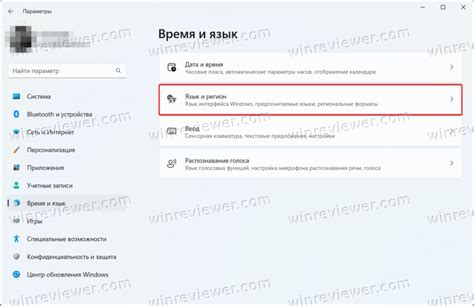
Чтобы установить язык компьютера по умолчанию, вам необходимо открыть раздел "Язык и регион". Это можно сделать следующими шагами:
Шаг 1: Откройте меню "Пуск" на вашем компьютере.
Шаг 2: Введите "Язык и регион" в строку поиска и нажмите клавишу "Enter".
Шаг 3: В появившемся окне выберите раздел "Настройки языка и региона".
Шаг 4: В этом разделе вы увидите различные опции для изменения языка и региона вашего компьютера. Найдите опцию "Предпочитаемые языки" и щелкните по ней.
Шаг 5: В списке доступных языков выберите язык, который вы хотите установить по умолчанию, и нажмите кнопку "Добавить".
Шаг 6: Перетащите выбранный язык вверх по списку, чтобы установить его как основной язык компьютера.
Шаг 7: Нажмите кнопку "Применить" или "ОК", чтобы сохранить изменения.
Обратите внимание: Некоторые шаги могут незначительно отличаться в зависимости от операционной системы вашего компьютера. Если вам нужна дополнительная помощь, обратитесь к документации операционной системы или посетите сайт производителя.
Измените язык отображения

Чтобы изменить язык отображения компьютера, выполните следующие шаги:
- Откройте "Панель управления".
- Выберите "Язык и регион".
- В разделе "Предпочтительные языки" нажмите на кнопку "Изменить языки".
- Нажмите на кнопку "Добавить язык" и выберите нужный язык из списка.
- Выберите язык и перетащите его вверх списка, чтобы сделать его основным.
- Нажмите "Готово" и перезапустите компьютер, чтобы изменения вступили в силу.
После перезапуска компьютера язык отображения будет изменен на выбранный.
Установите язык по умолчанию

Чтобы установить язык по умолчанию, следуйте этим простым инструкциям:
- Откройте настройки операционной системы. Для этого нажмите на значок "Пуск" в левом нижнем углу экрана и выберите "Настройки".
- Выберите раздел "Время и язык". В окне настроек найдите и нажмите на раздел "Время и язык".
- Выберите язык. В разделе "Время и язык" найдите раздел "Язык" и нажмите на кнопку "Добавить язык".
- Выберите предпочтительный язык. В появившемся списке языков выберите ваш предпочтительный язык и нажмите на его название.
- Установите язык по умолчанию. Нажмите на кнопку "Сделать языком по умолчанию" рядом с выбранным языком.
- Перезагрузите компьютер. Чтобы изменения вступили в силу, перезагрузите компьютер и наслаждайтесь использованием операционной системы на выбранном языке.
Обратите внимание, что процедура установки языка по умолчанию может отличаться в разных операционных системах. Убедитесь, что вы следуете инструкциям, соответствующим вашей конкретной ОС.
Перезагрузите компьютер

Чтобы перезагрузить компьютер, просто щелкните на кнопку "Пуск" в левом нижнем углу экрана, выберите "Выключить" или "Перезагрузить" в меню, а затем подтвердите действие. Компьютер автоматически выключится и перезагрузится.
Убедитесь, что перед перезагрузкой закрыты все открытые программы и сохранены все необходимые файлы. При перезагрузке все несохраненные данные могут быть потеряны.
Проверьте установку языка

После выполнения процедуры установки языка компьютера по умолчанию, важно проверить, что изменения вступили в силу и язык настроен правильно. Вот несколько шагов, которые помогут вам провести эту проверку:
- Откройте любую программу, например, текстовый редактор, и наберите несколько слов.
- Выделите написанный текст и нажмите на клавиатуре сочетание клавиш Ctrl + A, чтобы выделить весь текст.
- Нажмите правой кнопкой мыши на выделенный текст и выберите в контекстном меню опцию "Проверить язык".
- В открывшемся окне проверки языка убедитесь, что выбранный язык соответствует языку, который вы установили по умолчанию.
Если выбранный язык в проверке языка совпадает с языком, который вы установили, значит, установка языка компьютера прошла успешно. Вы можете быть уверены, что программы и приложения будут использовать выбранный вами язык по умолчанию.
Если же выбранный язык не совпадает с языком, то, вероятно, что-то пошло не так в процессе установки. В этом случае, рекомендуется перейти обратно к процедуре установки языка компьютера по умолчанию и повторить ее снова.
Проверка установки языка поможет вам быть уверенными, что ваш компьютер полностью настроен на выбранный язык и правильно отображает текст во всех программах и приложениях.
Добавьте дополнительные языки
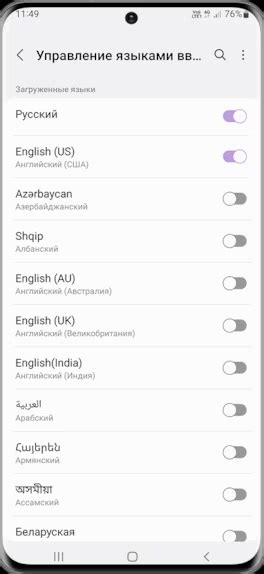
После того как вы установили язык компьютера по умолчанию, вы можете добавить дополнительные языки, чтобы иметь возможность переключаться между ними в будущем. Это особенно полезно, если вы работаете с текстами на разных языках или имеете дело с различными языковыми настройками.
Чтобы добавить дополнительные языки, выполните следующие шаги:
- Откройте меню "Параметры" (Settings) на вашем компьютере. Обычно оно находится в правом верхнем углу экрана или в системном лотке.
- Найдите раздел "Язык и регион" (Language & Region) и откройте его.
- На экране "Язык и регион" вы увидите список доступных языков. Чтобы добавить новый язык, нажмите кнопку "Добавить язык" (Add Language).
- В открывшемся окне выберите нужный язык из списка и нажмите кнопку "Добавить" (Add).
Теперь ваш компьютер будет иметь несколько языков, и вы сможете легко переключаться между ними. Чтобы изменить язык, кликните на значок языка в панели задач и выберите нужный язык из списка.
Примечание: После добавления нового языка может потребоваться перезагрузка компьютера, чтобы изменения вступили в силу.
Теперь вы знаете, как добавить дополнительные языки на компьютере. Это позволит вам использовать различные языки и настройки, чтобы сделать работу с компьютером более удобной и эффективной.
Измените раскладку клавиатуры
Изменить раскладку клавиатуры компьютера очень просто. Вам понадобится всего несколько шагов:
| Шаг | Описание |
|---|---|
| Шаг 1 | Откройте меню "Пуск" и выберите "Параметры". |
| Шаг 2 | В разделе "Время и язык" выберите "Регион и язык". |
| Шаг 3 | Перейдите на вкладку "Языки" и нажмите на кнопку "Изменить языки клавиатуры". |
| Шаг 4 | Выберите нужную раскладку из списка доступных языков и нажмите "Добавить". |
| Шаг 5 | Удалите предыдущую раскладку, если она больше не требуется. |
| Шаг 6 | Нажмите "Применить" и закройте окно настроек. |
Теперь раскладка вашей клавиатуры будет изменена на выбранную вами. Вы можете повторить эти шаги, чтобы добавить различные раскладки и переключаться между ними в любое время.